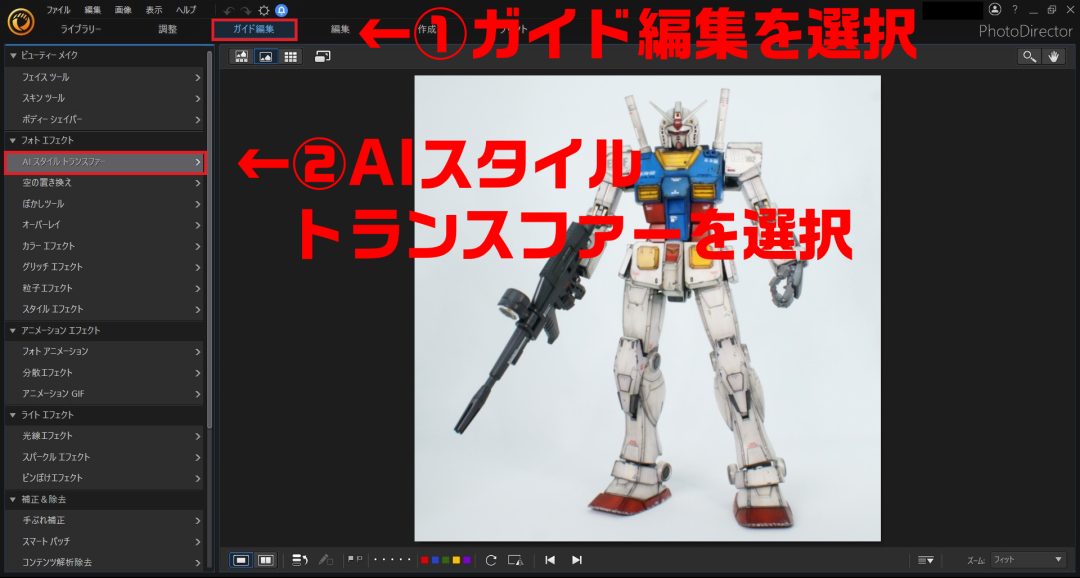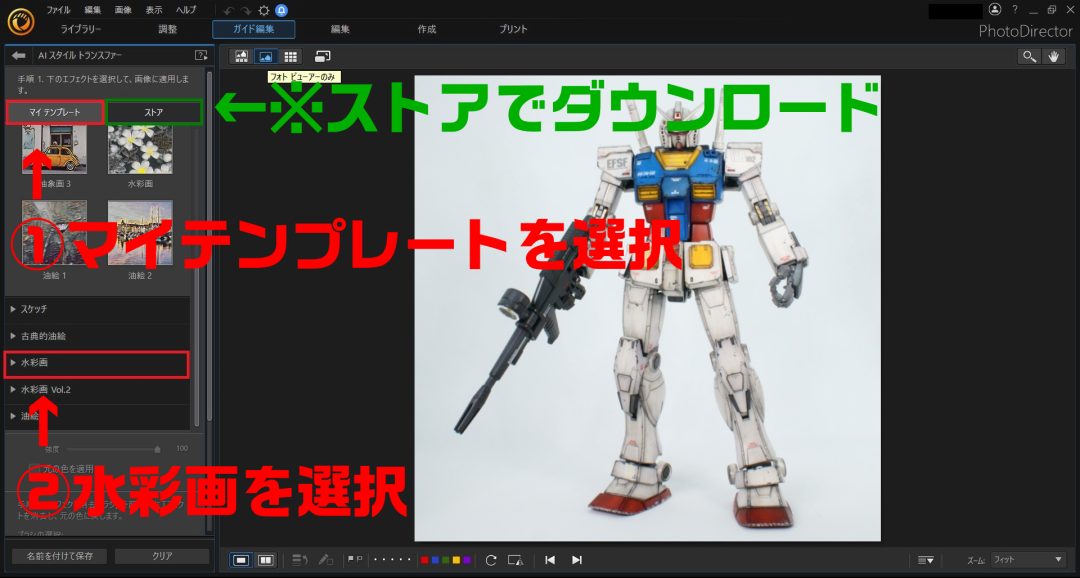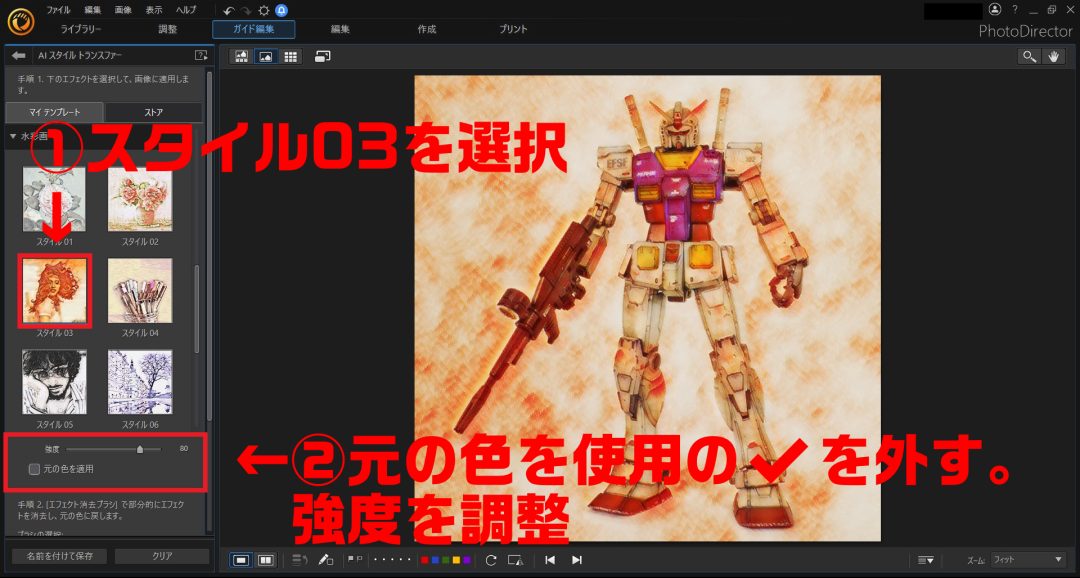こんにちはクスノキです。
こちら、尊敬する@館長先生(憧れ)のガンプラです。
初めて見たとき、落雷に打たれました。
巨匠、安彦良和先生のイラストを模したガンプラなんです。
通称:安彦ガンダム
これ、確実に「絵心」必要ですよね?
「絵心」0.3%未満の私には絶対無理なので、PhotoDirector365にお願いしてみました。
こんな感じで出来上がります。
もちろん、これはAIによる画像編集です。
※@館長先生みたい実際のガンプラがこうなるわけではありません。
今回はPhotoDirector365の強力AIで、なんちゃって安彦ガンダムをつくる方法を紹介します。
PhotoDirectorとは、『CyberLink Corp』が提供する、初心者が簡単に本格的な画像の編集ができる画像編集ソフトです。
PhotoDirector365はサブスクリプションです。
今なら30%OFF月々373円から利用できます。
スタバのコーヒー一回我慢すれば利用できる値段ですよね?
→PhotoDirector365(今なら30%OFF)はこちら
PhotoDirector365で簡単編集!なんちゃって安彦ガンダムの作り方教えます!自己満の世界です。
なんちゃって安彦ガンダムの作り方は超簡単です。
あなたのガンプラをPhotoDirector365に読み込ませたら。
- テンプレートを適用
以上です。
以下、画像付きで説明していきます。
先ずは、あなたのガンプラをPhotoDirector365に読み込ませたください。
そして、①ガイド編集を選択します。続いて②AIスタイルトランスファーを選択します。

続いて、水彩画の中から①スタイル03を選択します。AIがあなたのガンプラを安彦ガンダムふうにしてくれます。
②「元の色を使用」の✔を外して、強度を微調整します。
でた!!安彦ガンダム
まとめ
どうでしたでしょうか?
この方法なら、「絵心」無くても安彦ガンダムが作れますね。
(自己満ですが・・・)
自己満なら以下の記事も書いています。
自己満とは言え、SNS映えは間違いなしなのではないでしょうか。
調子に乗って、安彦ガンダムを量産してみました。
 |
 |
 |
 |
すべてPhotoDirector365のおかげです。
→PhotoDirector365(今なら30%OFF)はこちら